11 Fitur Rahasia Chrome yang Jarang Orang Ketahui
Google Chrome atau sering hanya disebut Chrome adalah Web browser populer yang banyak digunakan saat ini. Semua orang sudah sangat familiar dengan fitur-fitur yang software untuk berselancar di internet ini tawarkan.
Namun, ada beberapa fitur rahasia Chrome yang masih sedikit orang yang tahu. Padahal fitur-fitur tersebut dapat mempermudah serta meningkatkan pengalaman browsing-mu. Lalu apa saja fitur rahasia Chrome tersebut?
Pada tulisan ini kami telah merangkum 11 fitur rahasia Chrome yang mungkin akan sangat membantumu. Apa saja? Yuk, langsung disimak daftarnya.
1. Memutar audio/video langsung di Chrome
Jika senang browsing sambil mendengarkan lagu, kamu tidak perlu repot menjalankan aplikasi khusus pemutar musik. Chrome memiliki fitur built-in untuk memutar audio atau video, kamu hanya perlu drag dan drop file yang ingin kamu putar di tab baru.
Walau hanya basic media player, namun fitur ini sudah sangat cukup jika keperluanmu hanya memutar lagu atau video. Kamu juga dapat mengontrol apa yang kamu putar, seperti play/pause, backward/forward dan juga skip atau mengulang track, caranya tinggal tekan ikon not musik di kanan atas jendela chrome-mu.
2. Antivirus Internal Chrome untuk Keamanan Data
Jika kamu belum tahu, Chrome memiliki in-built malware scanner. Antivirus internal Chrome ini dapat kamu akses melalui menu Settings > Advanced > Reset and clean up, jika kamu ingin men-scan komputer untuk menemukan dan menghapus perangkat lunak berbahaya yang mengganggu browser, maka klik Clean up computer.
Kamu juga dapat memilih menu ‘Restore settings to their original defaults’ untuk mengembalikan browser-mu ke kondisi putih bersih tanpa ada ekstensi, cookies hingga mereset pengaturan Chrome dan shortcut.
3. Fitur Guest Mode untuk Menjaga Privasi
Mungkin ada momen ketika teman/rekan kerjamu meminjam komputer milikmu. Kamu mungkin tidak nyaman mereka tahu apa saja yang kamu lakukan di internet. Di sinilah mode Tamu (Guest Mode) berguna. Tinggal klik avatar akun Google milikmu di sudut kanan atas, pilih mode Tamu dan datamu pun tetap aman.
4. Reader Mode untuk Pengalaman Membaca Lebih Baik
Fitur rahasia Chrome yang kadang tidak diketahui orang adalah reader mode. Jika kamu ingin membaca suatu artikel di internet tanpa diganggu oleh gambar atau iklan, maka kamu harus nyalakan fitur ini.
Caranya mudah, buka tab baru dan ketik chrome://flags/#enable-reader-mode. Selain reader mode, perintah chrome://flags/ juga dapat kamu gunakan untuk menghidupkan berbagai fitur rahasia chrome lainnya, seperti membuat scrolling lebih halus, Override software rendering list dan lainnya.
5. Membuka Tabs yang Sama di Smartphone atau Tablet
Ternyata ada cara untuk mengirimkan apa yang kamu buka di PC untuk dibuka sama persis di handphone-mu. Caranya semudah klik kanan pada URL yang ada di address bar, lalu pilih “Send your Devices option.”
Perlu diperhatikan, untuk mempraktikkan fitur rahasia Chrome ini, handphone-mu harus terinstal Chrome dan tersinkronisasi dengan Google Account yang sama dengan yang ada di PC.
6. Casting Screen: Mentransmisikan Tampilan Chrome ke TV
Kamu dapat menggunakan fitur rahasia Chrome bernama Chromecast untuk mentransmisikan konten dari layanan streaming video seperti Netflix dan Hulu dari ponsel atau PC ke TV. Untuk PC, cara termudah untuk melakukannya adalah dengan mengeklik kanan di mana saja di Google Chrome, lalu klik Cast. Kamu juga dapat mengaksesnya melalui ikon titik tiga di kanan atas.
Di jendela pop-up, pilih perangkat yang compatible dengan Chromecast yang kamu inginkan untuk menampilkan jendela browser. Kamu juga dapat memilih antara mentransmisikan tab, seluruh desktop, atau file tertentu ke televisi target.
7. ‘Save’ Tabs Saat Chrome Dimatikan
Mungkin ada momen saat kamu mematikan Chrome, kemudian menyesal karena telah menutup sebagian tab yang tidak ingin kamu tutup. Ada jalan keluar untuk mengatasi hal tersebut. Buka Menu dan pergi ke Pengaturan. Pada bagian On startup pilih opsi Continue where you left off.
8. Group Tabs
Fitur rahasia Chrome selanjutnya akan berguna ketika kamu memiliki begitu banyak tab yang terbuka sehingga susah untuk menemukan mana tab yang kamu sedang butuhkan. Nah, Chrome punya solusi untuk ini yaitu dengan mengelompokkan beberapa tab dalam sebuah grup.
Untuk membuat grup tab agar semua tab tertata rapi dan mudah ditemukan, kamu hanya perlu klik kanan pada tab yang ingin kamu tambahkan ke grup dan pilih opsi Add tab to new group untuk membuat grup baru.
Kemudian, dari menu pop-up, kamu dapat memberi nama grup, menetapkan warna, menambahkan tab baru, membagi grup, menutup semua tab dalam grup dan membuka semua tab di jendela baru. Kamu juga dapat menyeret tab untuk mengatur ulang grup, menambahkan tab baru, atau bahkan menghapus halaman. Klik kanan tab di dalam grup untuk menambahkan tab baru, menghapus tab dari grup, atau memindahkannya ke grup baru atau yang sudah ada.
9. Quick Search
Mungkin kamu pernah membuka sebuah laman web dan menemukan kata atau frasa yang ingin kamu ketahui lebih lanjut, Ada fitur rahasia Chrome yang menawarkan opsi penelusuran bawaan yang praktis.
Coba sorot kata yang ingin kamu cari tahu, klik kanan, dan pilih Search Google for [highlighted text]. Tab baru akan terbuka dan pencarian Google untuk kata tersebut akan muncul. Atau, kamu dapat menyorot kata atau frasa, lalu menarik dan melepasnya langsung ke omnibox Chrome untuk melakukan penelusuran web.
Seperti pada gambar di atas, misal saat membaca artikel kami tentang 5 kelebihan membuat website bisnis, lalu kamu ingin tahu lebih dalam tentang "website gratis," maka tinggal sorot kata "website gratis" dan pilih opsi Search Google for "website gratis." Kemudian pencarian akan dilakukan oleh Google.
10. Membuka Kembali Tab yang Tak Sengaja Tertutup
Kita semua pasti pernah secara tidak sengaja menutup sebuah tab dan panik. Google telah mempersulit untuk mendapatkan kembali tab yang hilang itu karena mereka menghapus opsi "Reopen closed window" dari menu tab Chrome.
Namun tenang saja, kamu masih dapat memakai shortcut keyboard, yaitu menekan tombol Control/Command + Shift + T secara bersamaan untuk mengembalikan tab yang terakhir ditutup.
Atau, kamu juga dapat mengandalkan OS-mu, baik Windows atau macOS untuk membantu. Caranya, klik kanan pada bilah menu (bagian kosong sebelah bukaan tab), kemudian pilih opsi membuka kembali tab yang ditutup pada menu pop-up yang muncul.
Saat menggunakan perangkat seluler, Chrome menawarkan kesempatan kedua dengan pesan pop-up kecil di bagian bawah layar. Jika kamu cukup cepat, ketuk Batalkan dan tab akan kembali. Jika tidak, kamu dapat mengetuk menu tiga titik dan memilih tab Terbaru di menu untuk melihat daftar tab yang terakhir ditutup.
11. Chrome Task Manager
Sama seperti PC Windows, Ternayat ada fitur rahasia Chrome berupa task manager yang dapat kamu gunakan untuk memantau berbagai proses yang dilakukan dan berapa banyak sumber daya yang dihisap dari masing-masing proses. Untuk mengaksesnya, klik ikon tiga titik di pojok kanan atas dan pilih More tools > Task manager (atau tekan Shift + Esc).
Jendela pop-up akan menampilkan semua plugin, ekstensi, dan tab yang sedang terbuka, serta berapa banyak sumber daya browser yang digunakan masing-masing (seperti memori dan cache gambar). Jika ada yang tampak memperlambat atau menghentikan browser, kamu dapat menutup jendela itu langsung dari task manager tersebut.
Itulah 11 fitur rahasia Chrome yang tidak semua orang tahu. Semua fitur ini bisa kamu manfaatkan untuk membuat pengalaman berselancar di internet jadi lebih mudah. Semoga membantu.



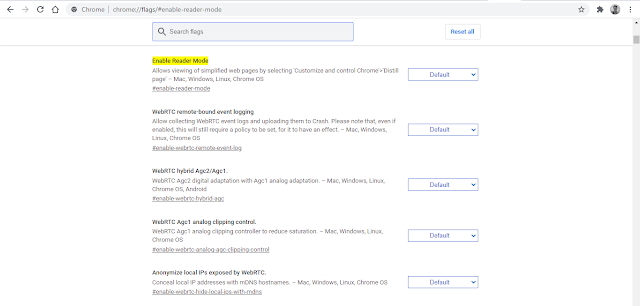





Posting Komentar untuk "11 Fitur Rahasia Chrome yang Jarang Orang Ketahui"
Teman-teman silahkan berkomentar dengan baik dan menjunjung tinggi tata krama :)